
КИРОВСКОЕ ОБЛАСТНОЕ ГОСУДАРСТВЕННОЕ ПРОФЕССИОНАЛЬНОЕ
ОБРАЗОВАТЕЛЬНОЕ АВТОНОМНОЕ УЧРЕЖДЕНИЕ
«ТЕХНИКУМ ПРОМЫШЛЕННОСТИ И НАРОДНЫХ ПРОМЫСЛОВ Г.СОВЕТСКА»
Создание электронного тренажера по теме
«Производная»
с помощью сервиса Яндекс.Формы
Автор: Чернова Ирина Николаевна,
преподаватель математики
КОГПО АУ ТПи НП г. Советска
Советск, 2025
Методические рекомендации «Создание электронного тренажера по теме
«Производная» с помощью сервиса Яндекс.Формы включают информацию о регистрации Яндекс ID, знакомство с конструктором Яндекс.Формы на примере создания теста по теме «Производная», оформлении темы, дополнительных настройках, публикации и просмотре ответов. В методической разработке даны ссылки на авторские тесты по теме «Производная».
Методические рекомендации адресованы учителям, преподавателям математики, а также всем интересующимся данной темой
Содержание
|
1. |
Введение |
|
|
2. |
Регистрация Яндекс аккаунта |
|
|
3. |
Конструктор Яндекс. Формы |
|
|
4. |
Практическая часть. Шаги по созданию теста по теме «Производная» |
|
|
5. |
Заключение |
|
|
6. |
Источники информации |
|
Введение
Тесты, опросы, викторины являются популярными средствами сбора информации, в том числе при оценивании знаний обучающихся. С развитием средств коммуникации их роль претерпела существенные изменения
Проводить опросы, анкетирование можно в реальном или отсроченном времени всех участников образовательного процесса, собирая необходимые данные. Согласно требованиям ФГОС у обучающиеся должны быть сформированы навыки учебно-исследовательской, проектной деятельности. Онлайн-опрос — это возможность проводить исследования как педагогам, так и обучающимся. При этом цель у каждого может быть своя: изучить новую аудиторию (класс, группу), привлечь внимание к проблеме, узнать мнение о чем либо, провести тест по учебному предмету.
Онлайн сервисы для проведения тестирования и опросов открывают, поистине, неограниченные возможности, поскольку не накладывают ограничений на местонахождение респондентов и техническую оснащенность — достаточно иметь подключение к всемирной сети и неважно настольный ли это компьютер или мобильные устройства (смартфоны, планшеты).
В связи с современной политикой импортозамещения правительством РФ рекомендуется использовать отечественные онлайн-сервисы и программные продукты, поэтому сервис Яндекс.Формы служит отличной альтернативой Google-формам.
Яндекс.Формы – простой и бесплатный инструмент, позволяющий быстро сконструировать опросы, тесты, анкеты, викторины. Формы могут эффективно применятся при проведении учебных исследований, получения обратной связи и т.д. Сервис позволяет включить различные типы вопросов, использовать готовые шаблоны, позволяет получить структурированную информацию в удобном формате.
Регистрация Яндекс аккаунта
Многие сервисы Яндекса доступны только после регистрации. Без аккаунта не получится воспользоваться Почтой, Диском и Яндекс.Формами.
Яндекс ID — это единый аккаунт для всех сервисов Яндекса, мобильных приложений и сайтов, которые поддерживают его авторизацию.
Если вы входили в Почту или регистрировались на других сервисах Яндекса, у вас уже есть ID. И можно использовать его для входа в Яндекс.Формы.
В случае, если аккаунт не зарегистрирован, нужно пройти регистрацию. Открываем главную страницу Яндекс (https://ya.ru/) и нажимаем кнопку «Войти» в правом верхнем углу. Нажимаем «Создать ID», в выпадающем списке выбираем «Для себя». Далее вводим свои данные: номер телефона, ФИ, придумываем логин и пароль.
Конструктор Яндекс.Формы
Переходим на сайт Яндекс.Формы (https://forms.yandex.ru/). На главной странице можно создать форму как из готового шаблона (форма обратной связи, анкета и т.д. с заготовками вопросов), так и с чистого листа. Нажимаем на жёлтую кнопку «Создать форму» - открывается конструктор формы.
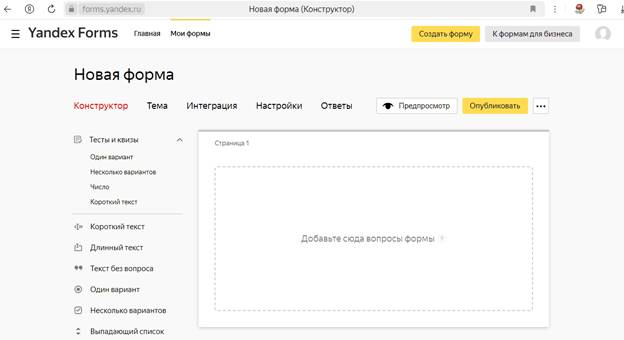
В левой части расположены виды вопросов. В блоке «Тесты и квизы» за правильные ответы начисляются баллы (количество баллов можно настраивать вручную). Справа расположено поле, где будут отображаться вопросы. Разберем этапы создания подробнее.
Практическая часть. Шаги по созданию тестов по теме «Производная»
В качестве примера разберу создание теста по теме «Производная»
По данной теме у меня созданы 3 теста в двух вариантах, а также итоговый тест тоже в двух вариантах.
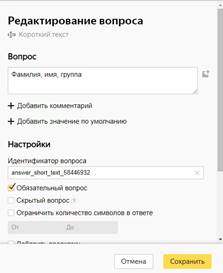 Для
начала даем название нашей форме. В строке «Новая форма» нажимаем на карандаш.
Редактируем название – Тест 1 по теме "Производная" (1 вариант)
Для
начала даем название нашей форме. В строке «Новая форма» нажимаем на карандаш.
Редактируем название – Тест 1 по теме "Производная" (1 вариант)
Переходим к добавлению вопросов. Чтобы адресно оценить тест, ставим первым вопросом – Фамилия, имя, группа. Выбираем в левом столбце «Короткий текст». Открывается редактор вопроса. В окне «Вопрос» печатаем текст вопроса. Ставим галочку в строке «Обязательный вопрос» (без ответа на обязательной вопрос тест не отправится). После всех настроек нажимаем «Сохранить».
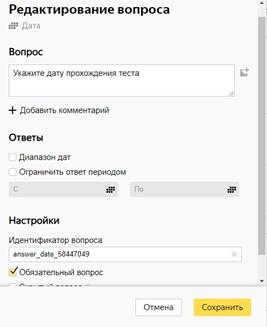 Второй
вопрос – дата прохождения теста, выбираем в левом меню Яндекс.Форм. Дату
прохождения теста можно ограничить определённым периодом, для этого необходимо
поставить галочку у нужного окошка и выбрать период, затем сохранить настройки.
Второй
вопрос – дата прохождения теста, выбираем в левом меню Яндекс.Форм. Дату
прохождения теста можно ограничить определённым периодом, для этого необходимо
поставить галочку у нужного окошка и выбрать период, затем сохранить настройки.
Все вопросы теста я набираю с новой страницы. Есть возможность добавлять несколько страниц теста или опроса. Т.е. участники не увидят вопросы второй страницы, пока не ответят на вопросы первой.
Можно сделать, например, каждый вопрос на отдельной странице. Тогда вопросы будут отображаться по одному.
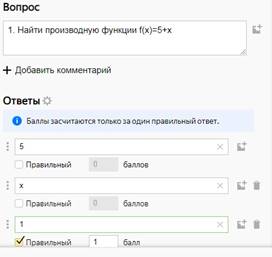 Первый
вопрос – выбираю «Один вариант» в блоке «Тесты и квизы» - найти производную
функции f(x)=5+x
Первый
вопрос – выбираю «Один вариант» в блоке «Тесты и квизы» - найти производную
функции f(x)=5+x .
Печатаем варианты ответов. Под правильным ответом ставим галочку «Правильный».
По умолчанию за него будет начислен 1 балл (количество баллов можно
редактировать по желанию).
.
Печатаем варианты ответов. Под правильным ответом ставим галочку «Правильный».
По умолчанию за него будет начислен 1 балл (количество баллов можно
редактировать по желанию).
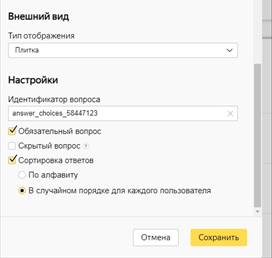 Тип
отображения оставляю по умолчанию «плитка» (можно менять), указываю, что это
обязательный вопрос и сортировку ответов делаю « в случайном порядке для
каждого пользователя», сохраняю настройки.
Тип
отображения оставляю по умолчанию «плитка» (можно менять), указываю, что это
обязательный вопрос и сортировку ответов делаю « в случайном порядке для
каждого пользователя», сохраняю настройки.
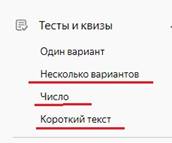 Также
добавляем следующие вопросы теста, если они предполагают один вариант ответа.
Также
добавляем следующие вопросы теста, если они предполагают один вариант ответа.
При создании тестов в левом столбце Яндекс.Форм можно создать вопросы с несколькими правильными вариантами ответов, вопросы, где ответом будет число или короткий текст.
К вопросам и ответам можно добавить изображение. Нажимаем на иконку рядом с ответом (вопросом). В открывшемся окне нажимаем «Загрузить» и с компьютера загружаем заранее скачанную картинку. Нажимаем «Сохранить». Аналогично загружаем картинки к следующим вариантам ответов.
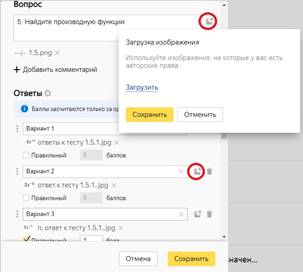 Набирая
вопросы теста по математике, встречаются сложности, т.к. Яндекс Формы читают на
все математические символы, поэтому приходилось делать скриншот формулы и
загружать как изображение.
Набирая
вопросы теста по математике, встречаются сложности, т.к. Яндекс Формы читают на
все математические символы, поэтому приходилось делать скриншот формулы и
загружать как изображение.
![]()
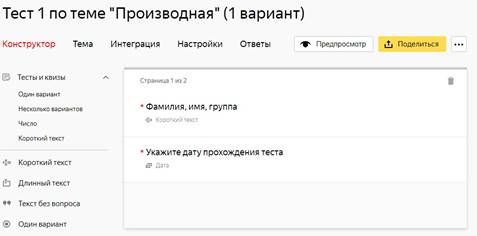 Когда
все вопросы будут набраны, они отобразятся в конструкторе.
Когда
все вопросы будут набраны, они отобразятся в конструкторе.
![]()
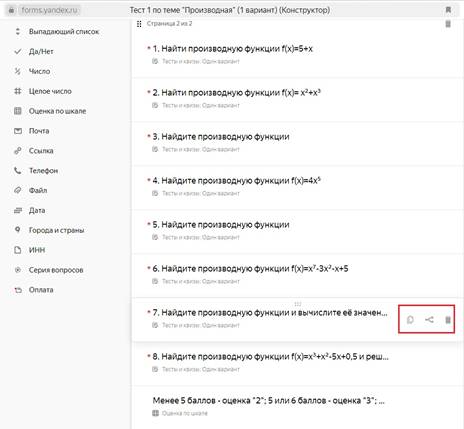 При
наведении курсора на вопрос появляются дополнительные возможности: копировать,
удалить. И есть раздвоенная стрелка – можно настроить условие, при котором
будет отображаться вопрос. В зависимости, как участник ответит на предыдущий
вопрос.
При
наведении курсора на вопрос появляются дополнительные возможности: копировать,
удалить. И есть раздвоенная стрелка – можно настроить условие, при котором
будет отображаться вопрос. В зависимости, как участник ответит на предыдущий
вопрос.
![]()
 Еще
над вопросом появляются шесть точек, при наведении на которые появляется
стрелка в виде плюса – это возможность передвигать вопрос выше или ниже.
Еще
над вопросом появляются шесть точек, при наведении на которые появляется
стрелка в виде плюса – это возможность передвигать вопрос выше или ниже.
![]() Во
вкладке «Тема» можно оформить набранный тест.
Во
вкладке «Тема» можно оформить набранный тест.
Есть готовые варианты, а можно создать свою тему. При нажатии на кнопку «Создать тему» появляются дополнительные настройки по оформлению шрифта, кнопок и фона. Можно выбрать фон из галереи или загрузить свой с компьютера. Я в своих тестах оставляю стандартную тему (белый фон)
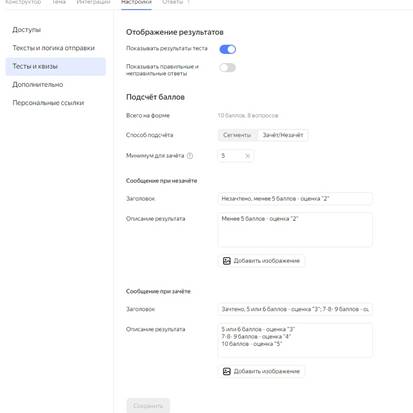 Переходим
во вкладку «Настройки». В левом меню выбираем «Тесты и квизы» и настраиваем: зачет/незачет
в зависимости от количества баллов, минимум баллов для зачёта, сообщение при
незачёте, сообщение при зачёте, сохраняем.
Переходим
во вкладку «Настройки». В левом меню выбираем «Тесты и квизы» и настраиваем: зачет/незачет
в зависимости от количества баллов, минимум баллов для зачёта, сообщение при
незачёте, сообщение при зачёте, сохраняем.
Можно выбрать способ подсчёта «Сегменты», количество сегментов (например по оценкам: 2, 3, 4, 5) автоматически произойдёт разбивка баллов.
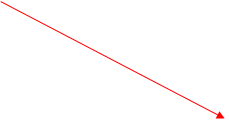
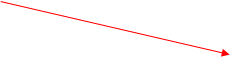
![]()
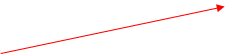
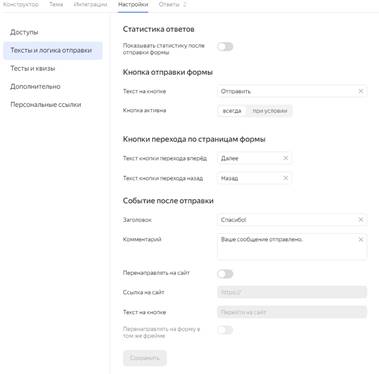 По
кнопке левого меню «Тексты и логика отправки» можно переименовать название
кнопок, отметить «Показывать статистику после отправки формы», тогда респондент
будет видеть какие ответы он отметил при выполнении теста. В
По
кнопке левого меню «Тексты и логика отправки» можно переименовать название
кнопок, отметить «Показывать статистику после отправки формы», тогда респондент
будет видеть какие ответы он отметил при выполнении теста. В
Можно переименовать текст на кнопках, например, кнопку «отправить» переименовать «отправить ответы», кнопку «спасибо» переименовать на «ждите результатов». Можно задать условия, когда можно отправлять ответы, например, отправка формы будет возможна если задать условие, что это группа 1 «А». Можно сделать активной кнопку «перенаправлять на сайт», указать ссылку сайта, где будет подробная информация по теме теста.
В
«Предпросмотре» проверяем как выглядит наша викторина. Редактируем при
необходимости или оставляем как есть, если все устраивает.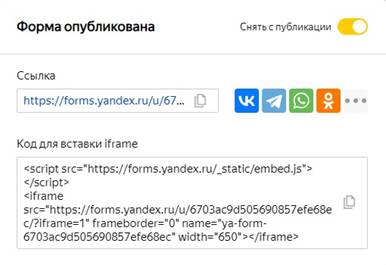 Чтобы
отправить нашу викторину нажимаем кнопку «Опубликовать».
Чтобы
отправить нашу викторину нажимаем кнопку «Опубликовать».
В открывшемся окне копируем ссылку для отправки участникам. Также здесь можно отправить сразу в мессенджере на выбор.
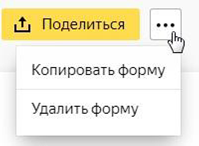 Здесь
же в будущем можно снять форму с публикации, если ответы больше не принимаются.
Здесь
же в будущем можно снять форму с публикации, если ответы больше не принимаются.
Для удаления или копирования формы нажимаем на три точки рядом с кнопкой «Опубликовать» или «Поделиться». Выбираем нужный пункт.
Во
вкладке «Интеграция» по умолчанию на 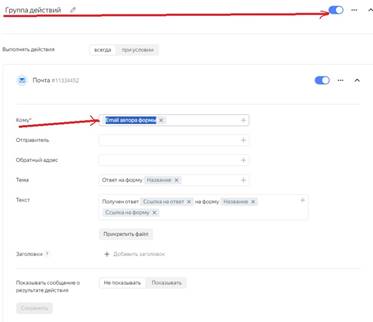 электронный
адрес создателя формы будут приходить ссылки на ответ респондентов ответивших
на тест. Если это не нужно, то данную настройку можно поменять или полностью
отключить «Группу действий», передвинув флажок.
электронный
адрес создателя формы будут приходить ссылки на ответ респондентов ответивших
на тест. Если это не нужно, то данную настройку можно поменять или полностью
отключить «Группу действий», передвинув флажок.
Во вкладке «Ответы» будут отображаться ответы участников. Можно скачать их в формате Excel или сохранить на Яндекс.Диск.
Созданную форму можно редактировать, удалять и, конечно, протестировать, скопировав ссылку в браузер и ответив на вопросы.
Мною были созданы 3 тренировочных теста в двух вариантах по теме «Производная» и итоговый тест также в двух вариантах. Ознакомиться с данными тестами можно, перейдя по ссылкам.
https://forms.yandex.ru/u/6703ac9d505690857efe68ec - тест 1, вариант 1
https://forms.yandex.ru/u/6703717502848f765eb96355 - тест 1 , вариант 2
https://forms.yandex.ru/u/677f64d450569081aa5f502c - тест 2, вариант 1
https://forms.yandex.ru/u/677f77f702848fb3d27e91b5 - тест 2, вариант 2
https://forms.yandex.ru/u/6780ba0f90fa7b3f18947f9f - тест 3 , вариант 1
https://forms.yandex.ru/u/6780c04d02848f413da99498 - тест 3 , вариант 2
https://forms.yandex.ru/u/6784a1dad04688fc391ac61a - итоговый тест, вариант1
https://forms.yandex.ru/u/67873f8a4936399a6d494693 - итоговый тест, вариант 2
Чтобы использовать данные тесты в своей работе, необходим зарос в техническую поддержку Яндекса о возможности экспорта форм из одного аккаунта в другой.
Заключение
Яндекс Формы - это мощный инструмент, который может значительно облегчить жизнь педагога и сделать образовательный процесс более эффективным и интерактивным. Интерфейс Яндекс.Формы интуитивно понятен и не требует специальных знаний. Вообще, современные образовательные технологии сейчас предлагают массу возможностей. С их помощью можно забыть о том, что такое проверка тетрадей, удобно и быстро собрать обратную связь, дать задание ученикам, распределить его по уровням сложности для каждого студента. Использование тренажёров на уроках способствует более эффективному процессу обучения и взаимодействию педагога и обучающихся, общению обучающихся между собой (если использовать тренажёр при парной или групповой работе), повышению их уровня заинтересованности, развитию познавательной активности студентов. Можно делать уроки более интересными и интерактивными. Особенно удобен сервис Яндекс.Формы для учителя в период дистанционного обучения, а также можно использовать его при ликвидации задолженностей студентов по предмету.
Источники информации
1. https://semantica-media.ru/blog/rukovodstvo-po-yandeks-formam-kak-sozdat-opros-ili-test-dlya-obratnoj-svyazi.html Руководство по Яндекс формам: как создать опрос или тест для обратной связи
2. https://media-platform.s3.yandex.net/educational-initiative/static/_/check-diagnostics-feedback__yandex.forms.pdf - Инструкция Яндекс.Формы
3. https://yandex.ru/video/preview/17704938207950082703 - Видеоурок. Яндекс.Формы: создаем и настраиваем тесты и квизы ( Ведущая Иванова Татьяна Юрьевна)
4. https://yandex.ru/video/preview/17714672556126630127 Видеоурок. Как создать опрос в Яндекс.Формах
5. https://yandex.ru/video/preview/5029759711268907762 Урок 3. Делаем online тесты и экзамены с помощью Яндекс Форм
Скачано с www.znanio.ru
Материалы на данной страницы взяты из открытых источников либо размещены пользователем в соответствии с договором-офертой сайта. Вы можете сообщить о нарушении.